win10电脑读不到u盘 WIN10系统插入U盘无法识别解决方法
更新时间:2023-10-27 11:49:59作者:xiaoliu
win10电脑读不到u盘,在现代社会中电脑已经成为我们日常生活中不可或缺的工具之一,有时我们可能会遇到一些问题,比如插入U盘后电脑无法识别的情况。尤其在使用WIN10系统的电脑上,这种问题更加常见。不用担心今天我将为大家介绍一些解决方法,帮助您解决WIN10电脑无法读取U盘的困扰。无论是从硬件还是软件方面,我们都能找到一些可行的解决方案,让您的电脑重新识别并使用U盘。接下来让我们一起来探索这些解决方法吧!
步骤如下:
1.在Windows10桌面上右键点击“计算机”,选择打开“管理”
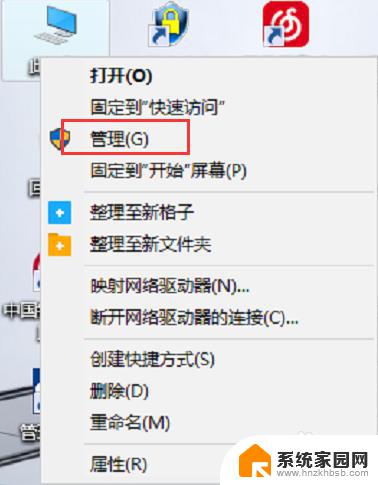
2.在弹出的“计算机管理”窗口中,点击展开“设备管理器”
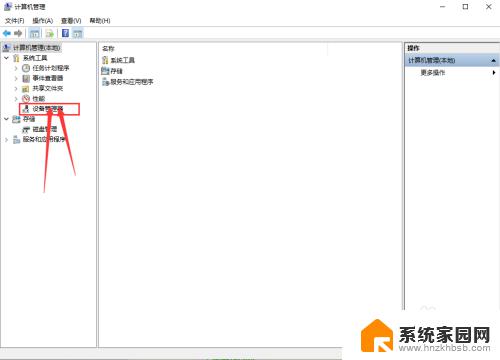
3.点击“设备管理器”后,在右侧找到“通用串行总线控制器”。
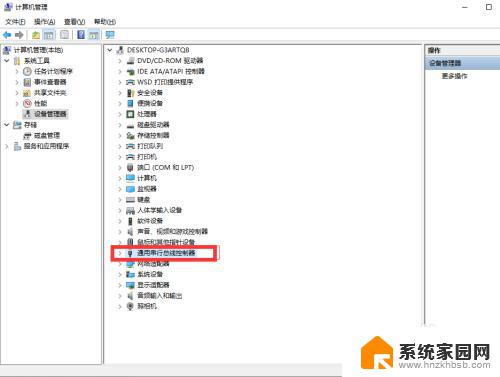
4.展开后“通用串行总线控制器”后,找到找到“USB大容量存储设备”。这个选项就是你的U盘了
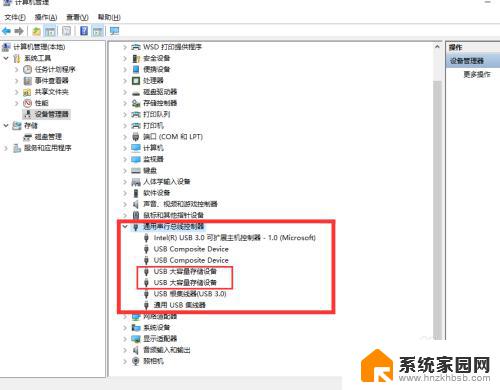
5.右键点击“USB大容量存储设备”,选择“卸载”。
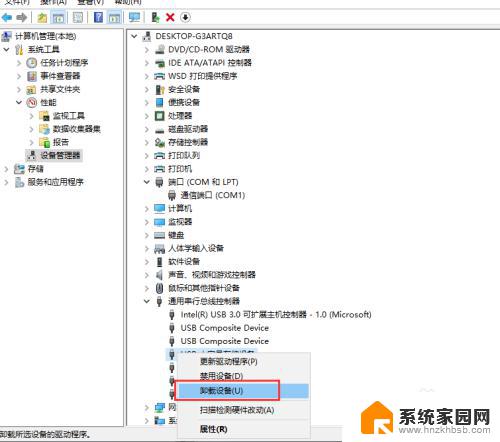
6.完成上述操作后,将U盘拔出在重新插入。这时候就可以读取出U盘了。
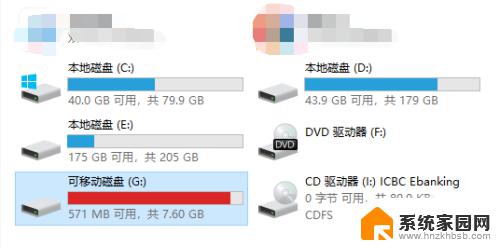
以上是关于win10电脑无法识别U盘的全部内容,如果您遇到类似情况,可以按照小编的方法解决。
win10电脑读不到u盘 WIN10系统插入U盘无法识别解决方法相关教程
- win10电脑不读u盘 WIN10系统插入U盘后无法访问
- win10系统怎么读不出u盘 win10系统识别不了u盘怎么办
- win10系统不认u盘怎么办 电脑win10系统无法读取U盘的解决方法
- win10优盘读取不出来 电脑无法识别U盘怎么办
- 电脑系统更新后u盘不能用了 Windows10系统无法识别外接U盘的解决方法
- win10识别了u盘但是不显示 win10系统U盘连接电脑但不显示的解决方案
- u盘 无法格式化 U盘格式化失败Win10系统的解决方法
- win10电脑插优盘没反应 Win10插入u盘没有反应的解决办法
- win10系统不能读取硬盘 Win10系统无法识别外接硬盘怎么办
- win10不识别硬盘移动硬盘 Win10系统无法识别移动硬盘驱动问题
- win十电脑为什么新建不了文件夹 win10桌面右键无法新建文件夹解决方法
- uefi怎么备份win10系统 如何创建Win10系统备份
- windows输入法切换快捷键设置 Win10输入法切换快捷键Shift修改方法
- windows10从哪看显卡 笔记本电脑显卡信息怎么查看
- win10桌面图标边框 电脑桌面边框颜色修改
- windows10开机进入安全模式快捷键 win10安全模式进入教程
win10系统教程推荐
- 1 windows输入法切换快捷键设置 Win10输入法切换快捷键Shift修改方法
- 2 windows10从哪看显卡 笔记本电脑显卡信息怎么查看
- 3 windows10开机进入安全模式快捷键 win10安全模式进入教程
- 4 win系统激活时间 win10怎么看系统激活时间
- 5 如何更改windows10开机密码 笔记本开机密码如何修改
- 6 win10怎么找自动下载的流氓软件 win10搜索程序的方法
- 7 win10怎么允许防火墙 怎么设置防火墙允许特定IP地址
- 8 win10电脑密码忘记怎么办破解 笔记本电脑登录密码忘记了怎么办
- 9 window10系统怎么调字体大小 笔记本怎么调整字体大小
- 10 笔记本win10wifi不可用 笔记本连接不上公共场所的无线网络怎么办